Wps2019页眉怎么插入? wps插入页眉的教程
时间:2021-05-23 来源:互联网
Wps文件需要插入页眉,以便通过页眉让查看的人员即时了解一些基本信息。该怎么插入页眉呢?下面我们就来看看详细的教程。
软件名称:WPS Office 2019 个人版 V11.1.0.8808 精简免费安装版软件大小:133MB更新时间:2019-07-20立即下载
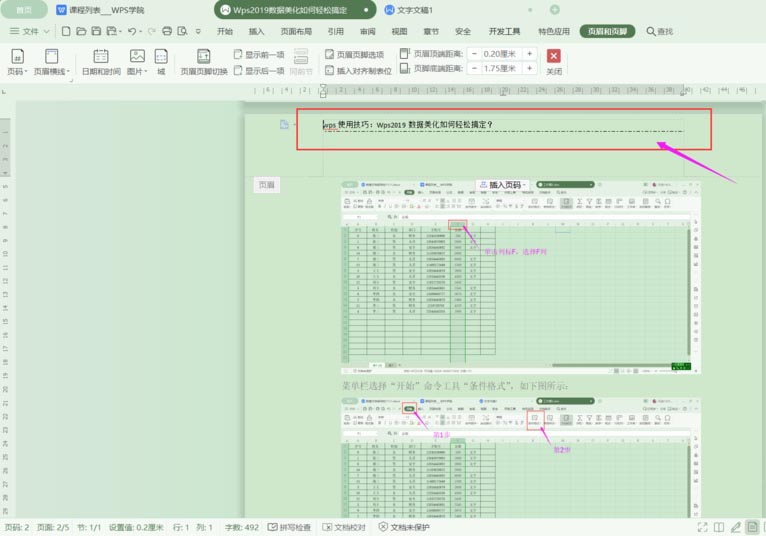
1、打开或新建wps文字文档,如下图所示:
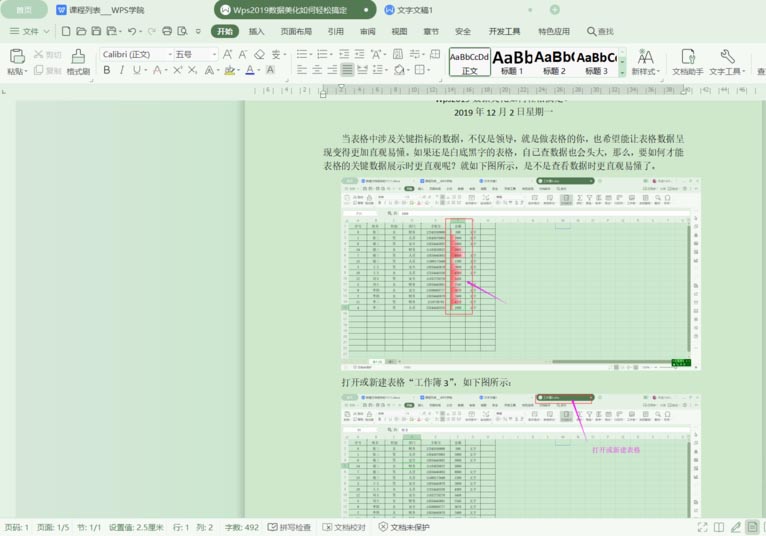
2、菜单栏由当前工具菜单切换至插入,如下图所示:
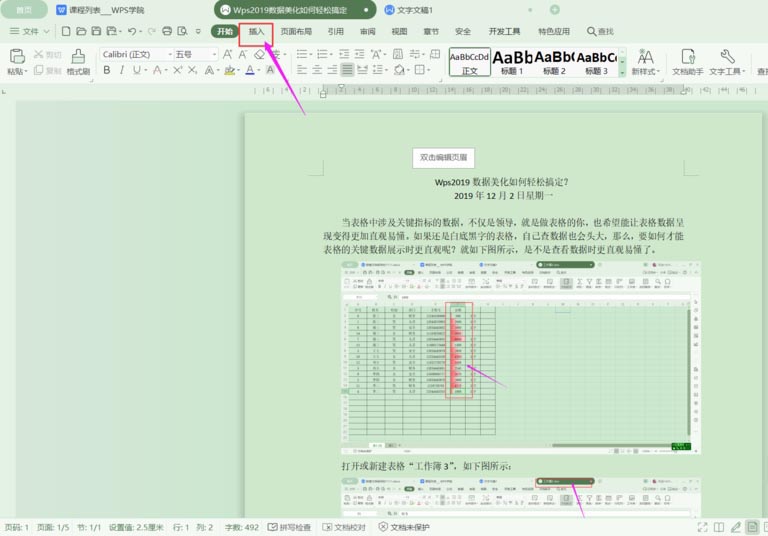
3、在插入工具命令区选择页眉和页脚命令,如下图所示:
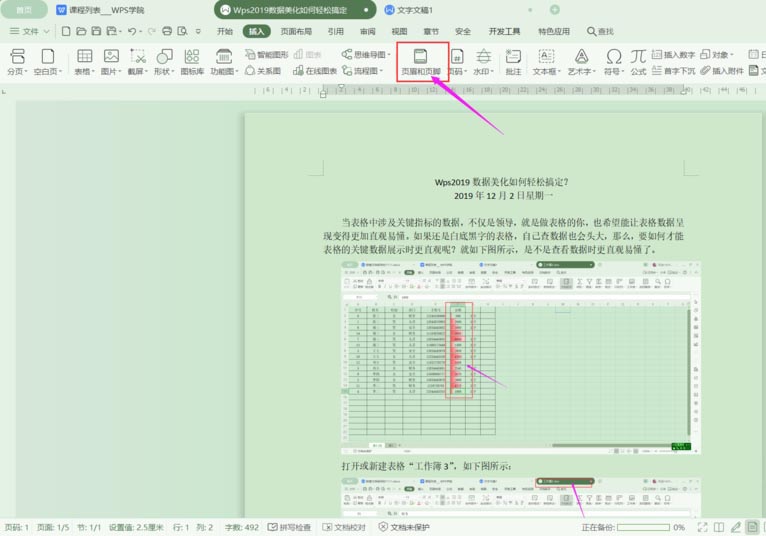
4、鼠标单击页眉和页脚后,页眉处显示如下图所示:
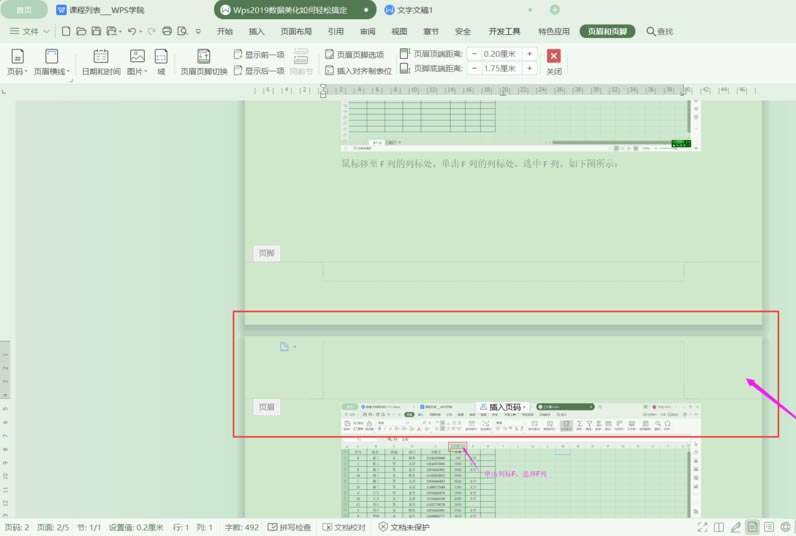
5、此时鼠标光标在页眉处闪烁,直接输入页眉内容即可,如下图所示:
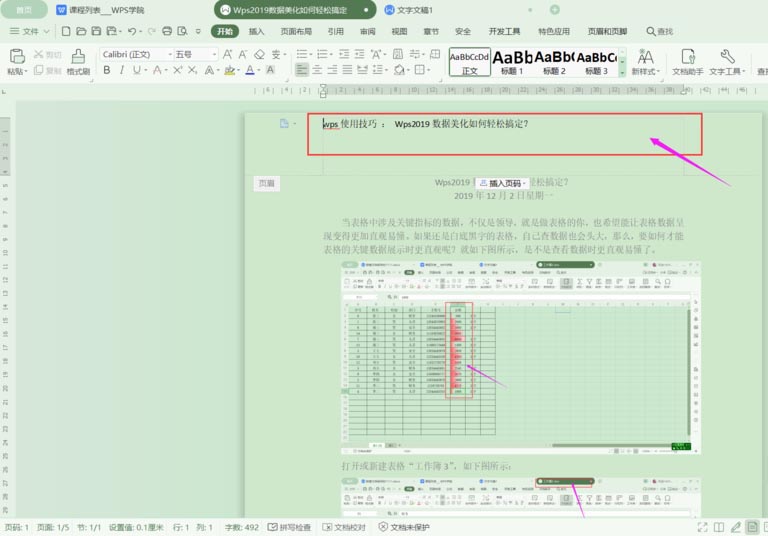
6、通过调整页眉顶端距离的数字大小,可以调整页眉的在纸张显示的位置,如下图所示:

7、通过页眉横线给页眉内容加上横线,如下图所示:
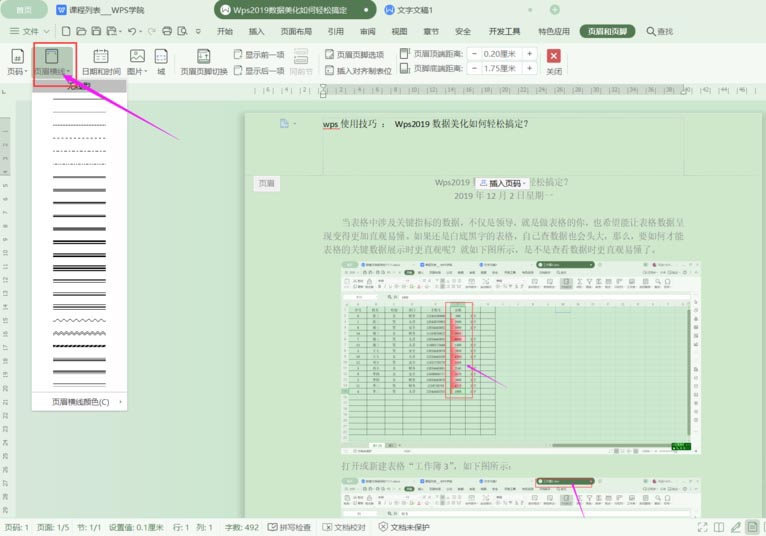
8、页眉文字添加横线后,效果如下图所示:
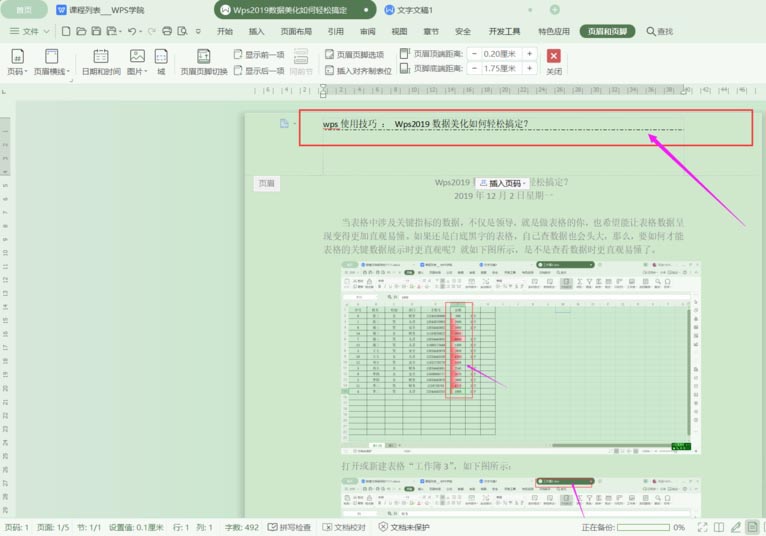
9、再次单击页眉和页脚退出页眉编辑状态,如果要对页眉再次进行编辑,可以双击页眉处进入页眉编辑状态。退出页眉编辑状态后显示如下图所示:
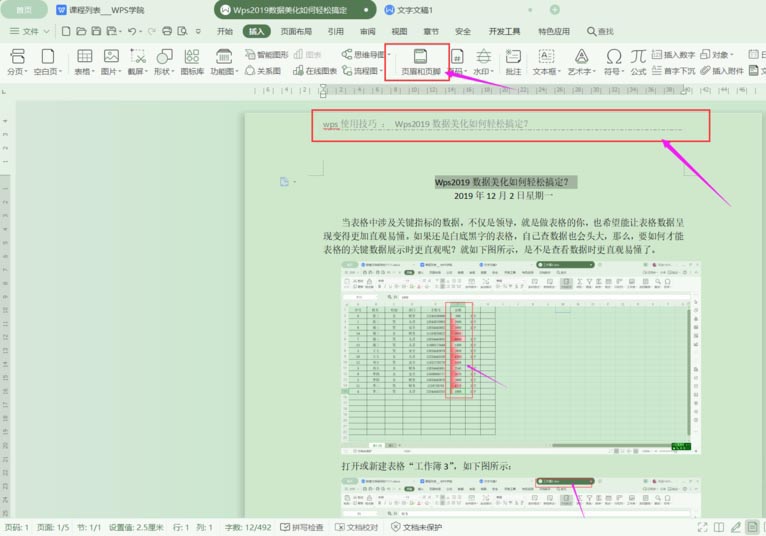
以上就是wps插入页眉的教程,希望大家喜欢,请继续关注PHP爱好者。
相关推荐:
Wps2019下拉列表怎么制作?
WPS2019表格怎么锁定公式列?
WPS2019表格怎么实现数据前自动加货币符号?
相关阅读更多 +
-
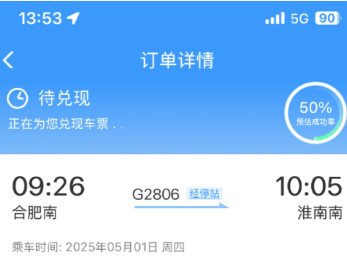 12306候补订单多久能兑现-12306候补购票规则 2025-12-27
12306候补订单多久能兑现-12306候补购票规则 2025-12-27 -
 成人短视频软件排行榜-优质成人短视频app下载推荐 2025-12-27
成人短视频软件排行榜-优质成人短视频app下载推荐 2025-12-27 -
 蚂蚁庄园今日最新答案12.27 2025-12-27
蚂蚁庄园今日最新答案12.27 2025-12-27 -
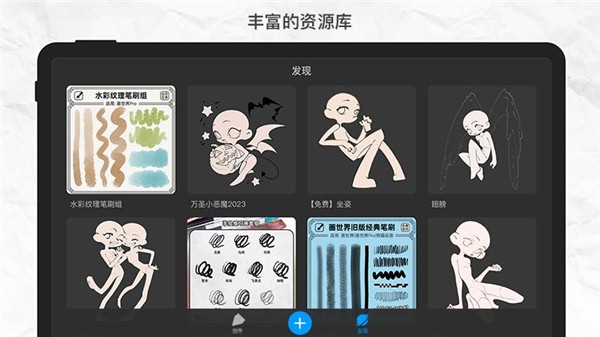 画世界pro下载安装官方正版-画世界pro电脑版最新版本下载 2025-12-27
画世界pro下载安装官方正版-画世界pro电脑版最新版本下载 2025-12-27 -
 QQ邮箱网页版登录入口-QQ邮箱官网登陆地址 2025-12-27
QQ邮箱网页版登录入口-QQ邮箱官网登陆地址 2025-12-27 -
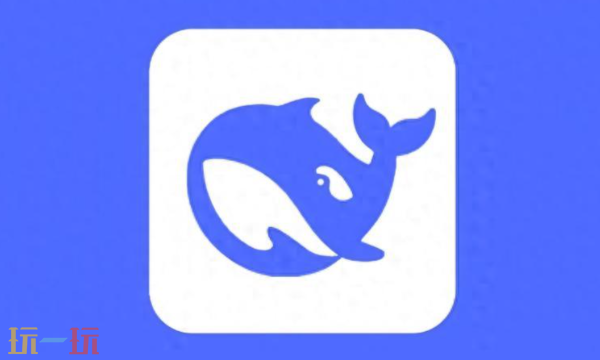 DeepSeek最新官网入口在哪 一键直达DeepSeek网页版免登录入口 2025-12-27
DeepSeek最新官网入口在哪 一键直达DeepSeek网页版免登录入口 2025-12-27
最近更新





